iOS 15.4 및 macOS Monterey 12.3(현재 베타 버전)에서 Apple은 단일 트랙패드/마우스 및 키보드를 사용하여 여러 Mac 및 iPad를 제어할 수 있도록 설계된 기능인 Universal Control을 도입했습니다. 이 문서에서는 Universal Control을 작동할 때 발생하는 가장 일반적인 문제에 대한 솔루션을 제공합니다.

범용 제어를 사용하면 기본 Mac의 트랙패드와 키보드를 사용하여 근처에 있는 다른 Mac 및/또는 iPad를 제어할 수 있습니다. 즉, 두 개 이상의 입력 장치 세트로 책상을 복잡하게 만들 필요가 없습니다. 그러나 작동시키는 것이 때로는 문제가 될 수 있습니다. 특히 처음 시도할 때 더욱 그렇습니다.
아래 나열된 많은 솔루션은 Universal Control이 제대로 작동하기 위해 충족해야 하는 요구 사항입니다. 각 항목을 확인하여 모든 것이 올바르게 설정되었는지 확인하세요.
첫째, Universal Control을 사용하려면 iPad에서는 iPadOS 15.4, Mac에서는 macOS Monterey 12.3이 필요합니다. 호환 가능:
모든 장치는 Universal Control이 작동하려면 동일한 iCloud 계정에 로그인해야 합니다. 별도의 "Apple ID" 계정에 로그인된 기기에서는 작동하지 않습니다. 시스템 환경설정 -> Apple ID로 이동하여 Mac이 iCloud에 로그인되어 있는지 확인할 수 있습니다. iPad에서 설정을 열고 메인 메뉴 상단에 있는 Apple ID 배너를 클릭하세요.

Universal Control은 일반적으로 같은 테이블에 있는 근처의 Mac 및 iPad와 함께 사용하도록 설계되었으므로 커서가 모니터에서 인접한 장치로 이동하는 것을 시각적으로 볼 수 있습니다. 이러한 이유로 Universal Control이 작동하려면 Mac과 iPad가 서로 10미터(30피트) 이내에 있어야 합니다.
Universal Control은 원활한 경험을 위해 Bluetooth와 Wi-Fi를 사용하여 장치 간 통신하므로 Mac과 iPad에서 두 무선 프로토콜을 모두 활성화해야 합니다. 또한 모든 장치는 동일한 Wi-Fi 네트워크에 연결되어 있어야 합니다.
범용 제어를 사용하려면 모든 장치에서 Handoff를 활성화해야 합니다. Mac에서는 시스템 환경설정 -> 일반으로 이동하여 하단의 이 Mac과 iCloud 기기 간 Handoff 허용 옆에 있는 상자가 선택되어 있는지 확인하세요.
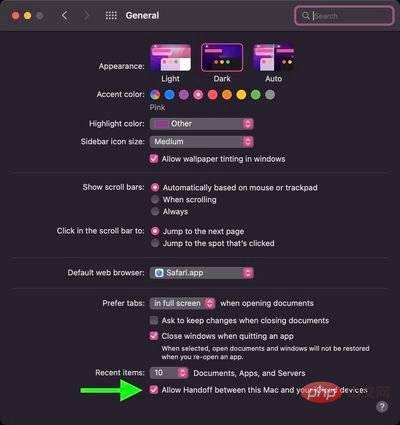
iPad에서 설정 -> AirPlay 및 Handoff를 열고 Handoff 옆에 있는 스위치를 켭니다. 같은 화면에서 스위치가 커서 및 키보드(베타) 옆의 녹색 위치에 있는지 확인하세요 .
Universal Control이 제대로 작동하려면 iPad와 Mac 모두 셀룰러 및 인터넷 연결을 공유할 수 없으므로 Mac은 Wi-Fi, Bluetooth 또는 USB를 통해 iPad에 연결할 수 없습니다. 설정 -> 개인 핫스팟의 옵션을 사용하여 네트워크 공유를 비활성화하세요.
사이드카와 범용 컨트롤은 별도의 기능이므로 일부 사용자는 두 기능을 함께 사용하는 데 어려움을 겪습니다.

사이드카를 사용하여 Mac의 디스플레이를 iPad로 미러링하거나 확장하는 경우 Universal Control은 해당 iPad에서 실행되지 않으며 두 기능이 상호 작용하는 방식으로 인해 다른 iPad에서 Mac으로 실행되지 않을 수 있습니다. 베타 관련 일부 문제. 잠재적인 문제를 방지하려면 Mac 제어 센터의 디스플레이 패널을 사용하여 사이드카를 끄십시오.
Universal Control은 iPad 없이 두 대 이상의 Mac에서 사용할 수 있지만, iPad와 함께 사용하려면 최소 한 대의 Mac이 필요합니다. 즉, Mac이 없는 두 대의 iPad는 Universal Control을 활용할 수 없지만, Mac이 한 대 이상 혼합되어 있으면 여러 대의 iPad에서 이 기능을 사용할 수 있습니다.
범용 제어를 처음 사용하는 경우 트랙패드나 마우스 커서를 다른 장치의 디스플레이 가장자리 쪽으로 밀어 근처의 Mac 또는 iPad에 연결할 수 있습니다. 그런 다음 다른 세션에서 근처의 Mac 또는 iPad에 자동으로 다시 연결할 수 있지만 해당 설정이 활성화된 경우에만 가능합니다(기본적으로 활성화되어 있지 않음).
Mac에서 자동 재연결을 활성화하려면 시스템 환경설정 -> 디스플레이 -> 디스플레이 설정 -> 고급 으로 이동하여 근처의 Mac 또는 iPad에 자동으로 재연결 옆의 확인란을 선택하고 완료를 클릭하세요.
범용 컨트롤을 사용하여 두 기기 간에 파일을 드래그 앤 드롭할 수 있지만, iPad와 Mac을 사용하는 경우 해당 파일 형식과 호환되는 앱을 열어야 한다는 점에 유의하세요. .
예를 들어, Mac에서 iPad로 사진을 드래그하려면 먼저 iPad에서 사진 앱을 열어야 합니다. 또는 이동하려는 문서가 있는 경우 iPad에서 파일 앱을 엽니다.
iPad의 홈 화면과 달리 Mac의 데스크탑은 다양한 파일 형식을 지원하므로 iPad에서 Mac으로 항목을 드래그하는 것이 더 쉽습니다.
Mission Control과 같은 일부 멀티 터치 제스처는 iPad에서 사용할 수 없으며 일부는 약간 다릅니다. iPad에서 앱을 연 다음 Mac의 트랙패드를 사용하여 종료하려면 세 손가락으로 스와이프하면 됩니다. 또는 마우스를 도크 위로 가져가서 앱을 교체할 수 있습니다.
텍스트 입력을 지원하는 앱이라면 하나의 키보드를 사용하여 한 기기에서 다른 기기로 텍스트를 복사하고 붙여넣을 수 있지만, 다음과 같은 앱에서는 아직 이 기능을 사용할 수 없는 것 같습니다. 사파리 정상작동. 복사/붙여넣기와 같은 기능은 베타 테스트 과정에서 일부 개선될 수 있습니다.
커서가 한 모니터에서 나와 두 모니터의 물리적 배열과 일치하지 않는 위치에 다른 모니터에 나타나는 경우 Mac 시스템 환경설정의 디스플레이 섹션을 사용하여 장치 배치 방식을 재정렬하세요.
예를 들어, iPad가 Mac의 왼쪽에 있는 경우 디스플레이 섹션에 해당 배열이 표시되는지 확인하여 Mac의 커서를 Mac의 왼쪽 가장자리 밖으로 가져갈 때 Mac의 커서가 모니터의 iPad에 팝업됩니다. 화면.
유니버설 컨트롤은 Apple Pencil에서 작동하지 않습니다. 입력 및 제어는 연결된 트랙패드, 마우스 및 키보드로 제한됩니다. 단일 마우스/트랙패드와 단일 키보드를 사용하여 여러 대의 iPad 및 Mac을 제어할 수 있습니다.
유니버설 컨트롤은 Mac 및 iPad용으로 특별히 설계된 기능입니다. Mac 또는 iPad의 마우스/트랙패드 및 키보드를 사용하여 iPhone을 제어할 수 없습니다.
위 내용은 유니버설 컨트롤이 작동하지 않나요? 이것이 해결책이다의 상세 내용입니다. 자세한 내용은 PHP 중국어 웹사이트의 기타 관련 기사를 참조하세요!